一、前言
之前一直把虚拟主机的空间当作图床用,突然发现1个g的空间被我用了大半了,心疼的不行。
才想起来之前看过的“搭建图床”这回事,今天也来实现一下。
查过之后选择了腾讯云和PicGo搭配使用
二、腾讯云创建对象存储
地址:https://cloud.tencent.com/product/cos
点击立即使用
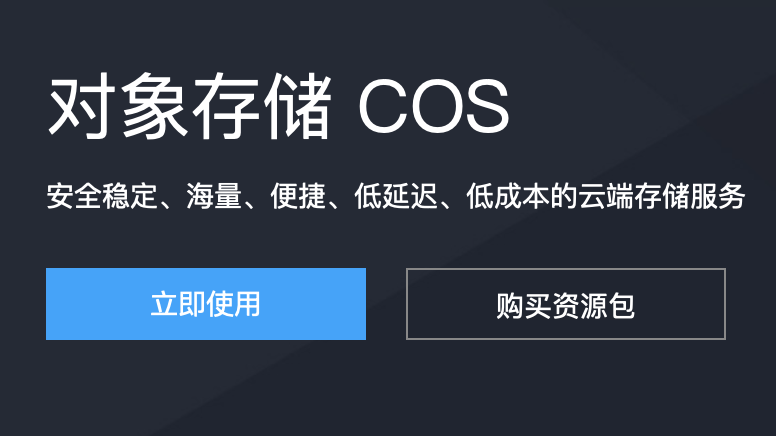
在存储桶列表中点击创建存储桶
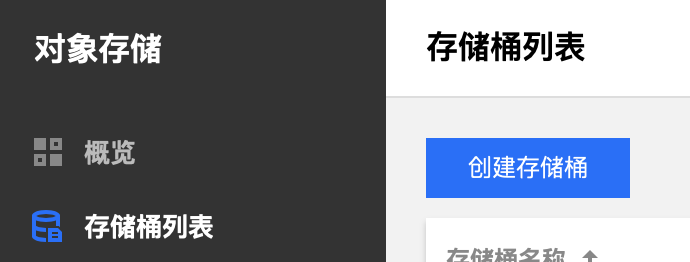

点击桶名称进入桶
进入下一步
三、PicGo图床设置
GitHub地址:https://github.com/Molunerfinn/PicGo
mac版本下载地址:








 本文介绍了如何利用腾讯云的对象存储服务(COS)和PicGo工具搭建个人图床。首先,通过腾讯云创建对象存储,并设置存储桶。接着,下载并配置PicGo,确保COS版本正确选择,并在PicGo中填写相应的密钥信息,包括APPID、存储空间名和存储区域。最后,成功设置后即可实现便捷的图片上传和管理。
本文介绍了如何利用腾讯云的对象存储服务(COS)和PicGo工具搭建个人图床。首先,通过腾讯云创建对象存储,并设置存储桶。接着,下载并配置PicGo,确保COS版本正确选择,并在PicGo中填写相应的密钥信息,包括APPID、存储空间名和存储区域。最后,成功设置后即可实现便捷的图片上传和管理。
 最低0.47元/天 解锁文章
最低0.47元/天 解锁文章















 1115
1115

 被折叠的 条评论
为什么被折叠?
被折叠的 条评论
为什么被折叠?








